iOS 15 et iPadOS 15 livré avec une toute nouvelle fonctionnalité appelée mode Focus qui vous permet de configurer différents profils de notification en fonction de vos activités. Vous pouvez en avoir un pour le travail, un pour le jeu, un pour le sommeil, et plus encore.
Voici comment créer et personnaliser de nouveaux modes Focus sur iPhone et iPad.
Focus est un peu comme Ne pas déranger - qui est toujours disponible dans iOS et iPadOS 15 sous vos paramètres Focus - sauf qu'il vous donne un meilleur contrôle sur vos préférences de notification et vous permet de créer plusieurs notifications profils.
Vous pouvez en configurer autant que vous le souhaitez pour différentes activités - chacune avec ses propres paramètres - et vous pouvez activez-les et désactivez-les automatiquement en fonction de facteurs tels que l'heure, l'emplacement, les applications, etc.
Comment personnaliser les modes de mise au point par défaut
iOS et iPadOS 15 offrent un certain nombre de modes de mise au point par défaut — Ne pas déranger, Veille, Personnel et Travail — que vous pouvez personnaliser à votre convenance. Pour modifier l'un d'entre eux, procédez comme suit :
- Ouvrez le Paramètres app sur votre iPhone ou iPad.
- Robinet Se concentrer.
- Sélectionnez le mode de mise au point que vous souhaitez configurer ou personnaliser.

Image: Killian Bell/Culte de Mac
Si vous le souhaitez, vous pouvez choisir de continuer à recevoir des notifications de certains contacts ou applications, les ajouter au Personnes et applications sections. Robinet État du focus pour choisir si les autres personnes peuvent voir que le mode Focus est actif lorsqu'elles vous envoient un message.
Si vous souhaitez masquer les badges de l'icône de l'écran d'accueil ainsi que les notifications lorsque votre mode Focus est actif, appuyez sur Écran d'accueil, alors Masquer les badges de notification. Vous pouvez également masquer certaines pages de l'écran d'accueil en appuyant sur le bouton Pages personnalisées basculer, puis en sélectionnant les pages à masquer.
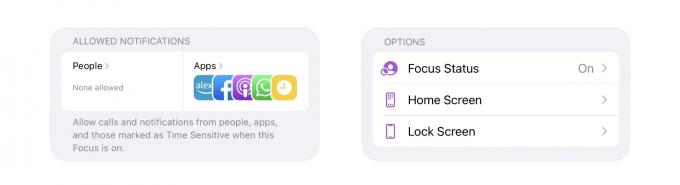
Image: Killian Bell/Culte de Mac
Pour activer et désactiver automatiquement votre mode Focus à certains moments, appuyez sur l'icône de l'heure. Pour l'activer ou le désactiver en fonction d'autres facteurs, tels que l'emplacement ou les applications que vous utilisez, appuyez sur Ajoutez une planification ou une automatisation.
Comment créer un nouveau mode Focus
Pour configurer un nouveau mode de mise au point, appuyez simplement sur le + dans le coin supérieur droit de l'écran lorsque vous êtes dans le menu des paramètres de mise au point. Choisissez l'un des préréglages d'Apple ou appuyez sur Personnalisé pour en créer un à partir de zéro.
Donnez à votre mode Focus une icône et un nom, puis suivez les étapes à l'écran pour le configurer comme vous le souhaitez.

Image: Killian Bell/Culte de Mac
Il y a des choses incroyables que vous pouvez faire avec les modes Focus. Par exemple, vous pouvez en créer un pour la lecture qui s'active automatiquement lorsque vous ouvrez Books, Kindle ou une autre application de lecture. Ou un pour les jeux qui s'active lorsque vous connectez un contrôleur Bluetooth.
Nous vous recommandons de jouer avec vos modes Focus pour trouver des configurations qui vous conviennent, en fonction de la façon dont vous utilisez votre iPhone et iPad.



